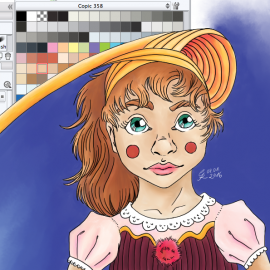Wer kennt das nicht? Man hat endlich die Outlines geschafft, um anschließend beim Kolorieren nicht über die Konturen zu malen. Das kann durchaus eine recht anstrengende Angelegenheit werden, doch beim digitalen Zeichnen gibt es natürlich Mittel und Wege, sich zu helfen.
Für das nachfolgende Tutorial habe ich mit Clip Studio Paint Pro (ehemals Manga Studio 5 Ex) von Smith Micro gearbeitet.
Auswahltool und Fülleimer
Wer darauf achtet, seine Outlines immer zu schließen, kann mit dem Auswahltool und dem Fülleimer recht schnell entsprechende Farbflächen generieren. Gegebenenfalls ist darauf zu achten, dem Auswahltool immer ein paar Pixel mehr zu geben, damit keine weißen Blitzer entstehen.
Nachteil dieser Methode: Die Konturen müssen definitiv geschlossen sein. Das kann mühsam sein, falls ihr dazu neigt, ein wenig zu „stricheln“ und die Konturen daher nicht sauber geschlossen sind. Andererseits kann es natürlich auch sein, dass ihr aus stilistischen Gründen nicht allen ganz genau schließen wollt.
Anti-Overflow
In Manga Studio bzw. Clip Studio Paint gibt es die Möglichkeit, eine Ebene als „Referenzebene“ zu markieren (Icon in der Ebenenübersicht) und das jeweilige Werkzeug mit einem einfachen Klick so einzustellen, dass es nicht über die Konturen malt. Diese Einstellung habe ich leider erst jetzt entdeckt, obwohl sie wohl schon länger vorhanden ist.
Klickt auf das Settings-Symbol eures Werkzeugs, sodass sich das Einstellungsfenster öffnet, wo ihr alle möglichen Konfigurationen vornehmen könnt. Dort findet ihr an letzter Stelle schließlich auch die Einstellungen für Anti-Overflow.
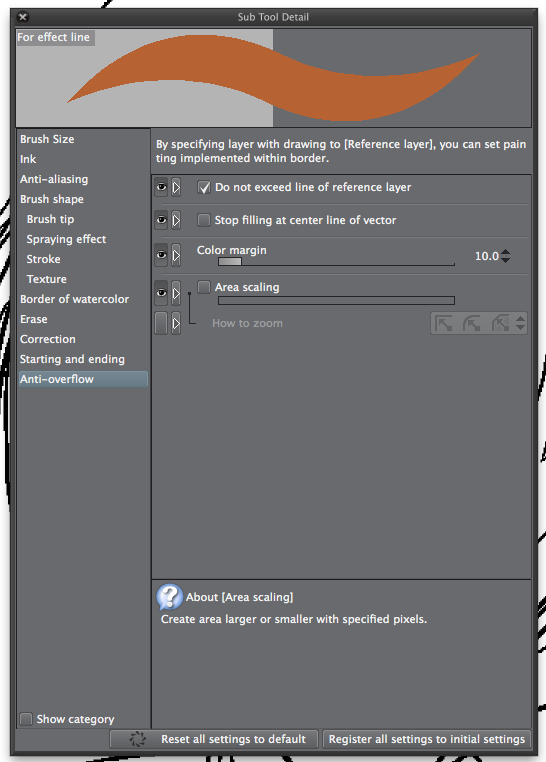
Mit dieser Einstellung und der Kennzeichnung der Referenzebene wird nun der Mittelpunkt des Pinsels genutzt, um zu berechnen, ob ihr über eine Linie der Referenzebene zeichnen wolltet oder nicht. Im direkten Vergleich bei identischer Pinselstärke und gleichem Werkzeug sieht das dann wie folgt aus:

Diese Einstellung gibt es für verschiedene Werkzeuge und kann somit beispielsweise auch auf die Aquarellpinsel angewendet werden. Ich habe damit ein wenig herum experimentiert und muss zugeben, ich bin ein wenig frustriert, dass ich diese Einstellungsmöglichkeit erst jetzt gefunden habe. Es beschleunigt meinen Kolorationsprozess ungemein.

Es macht einfach Spaß, im ersten Schritt mit einem großen Pinsel zu kolorieren, um anschließend die Details, wie etwa Haarspizen etc. mit einem kleineren Pinsel nachzuarbeiten.